怎样用手机显示电脑桌面并控制电脑? 用手机显示电脑桌面并控制电脑的方法有哪些?
时间:2017-07-04 来源:互联网 浏览量:
今天给大家带来怎样用手机显示电脑桌面并控制电脑?,用手机显示电脑桌面并控制电脑的方法有哪些?,让您轻松解决问题。
不在电脑前,用手机如何完全控制电脑?此篇经验将告诉你如何完全控制电脑,包括左右键和翻页等。具体方法如下:
解决方法1:
1下载TeamViewer电脑版和手机版两个软件,百度一下或点击链接:http://pan.baidu.com/s/1jGpLyui 密码:bxi3
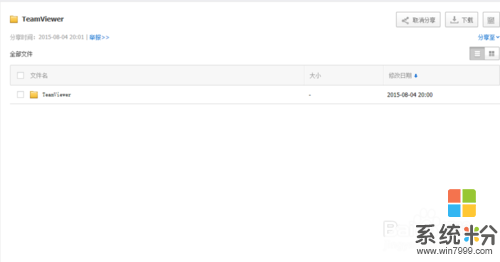
解决方法2:
1双击安装程序。选择“个人”(若选择“商业用途”会需要付费),选择授权。
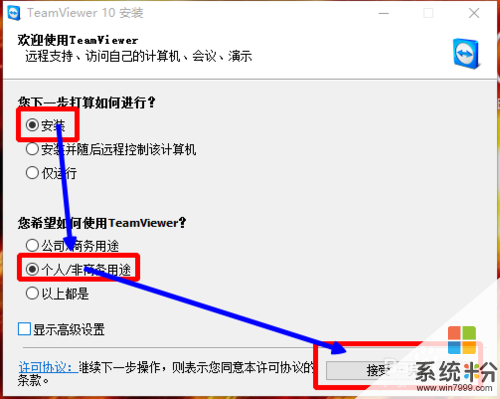 2
2等待安装完成。
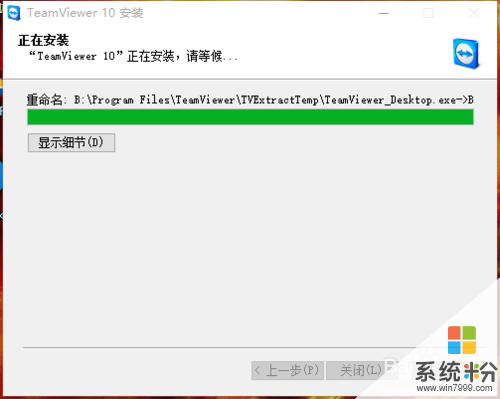 3
3先注册,在用邮箱激活,再登录。
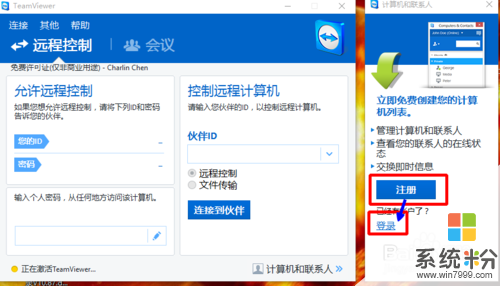
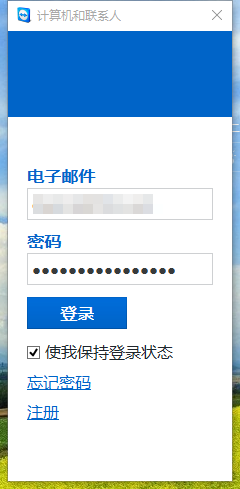 4
4点击此处设置个人密码。(注意:个人密码不是登录密码)
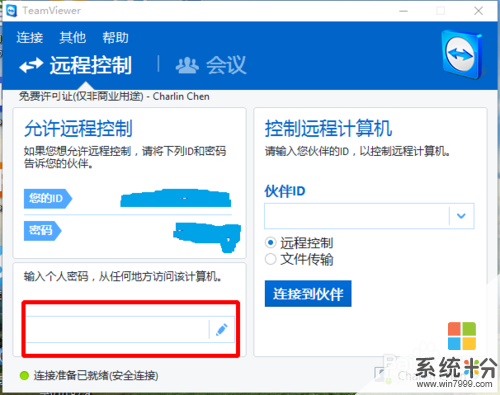 5
5自定义个人密码。
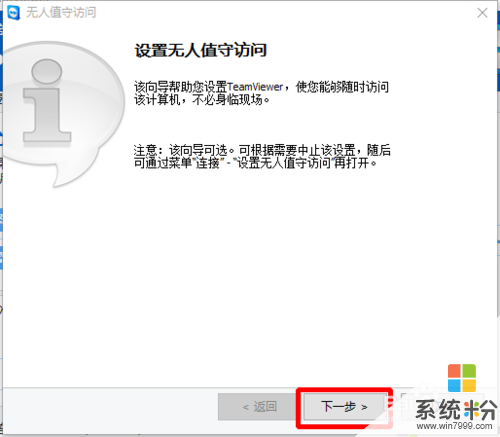
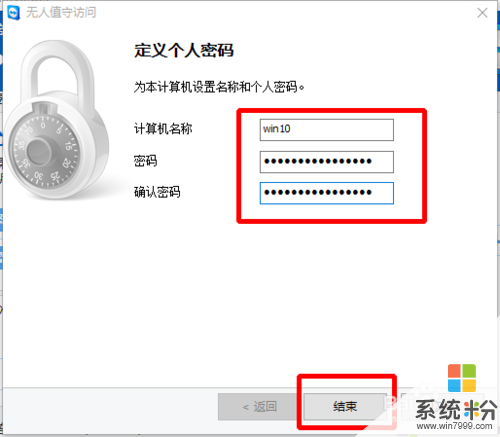 6
6此处若显示“连接准备已就绪”表示设置完成。
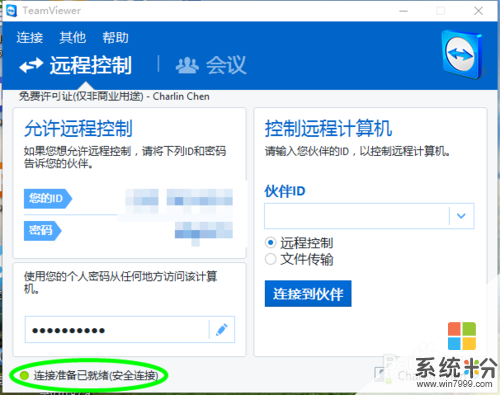
解决方法3:
1安装apk到手机,并打开。
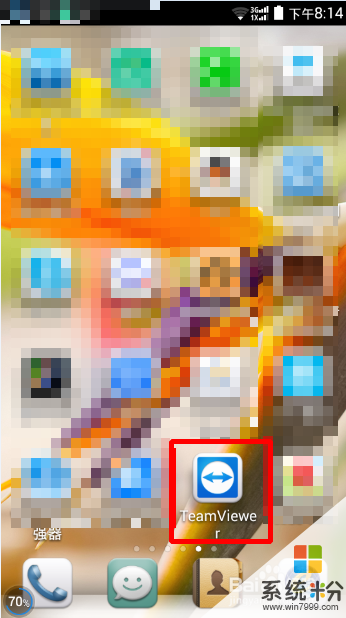 2
2点击“计算机”,输入账号和密码,登录。
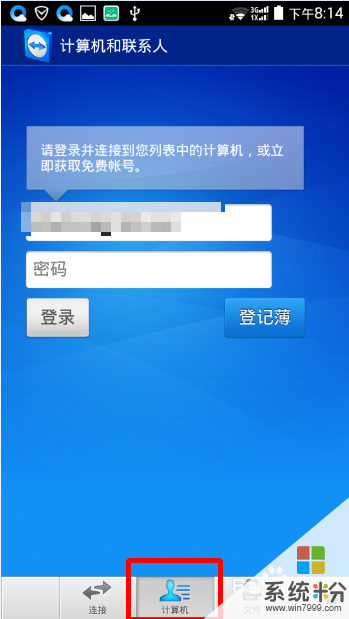 3
3点击“我的计算机”。
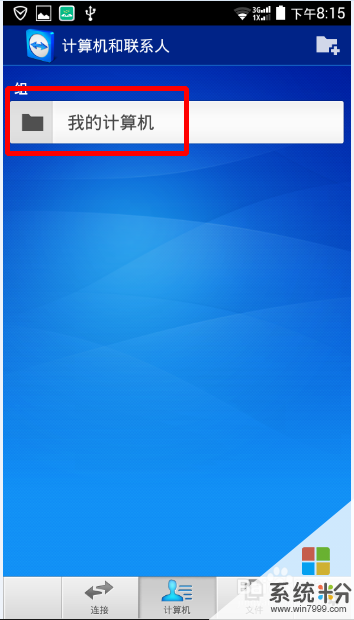 4
4点击右侧的双箭头,连接计算机。(有时可能会连接失败,此时建议多尝试几次,总会连上的!)
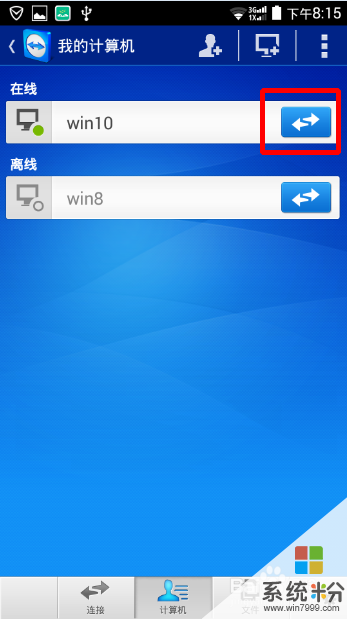
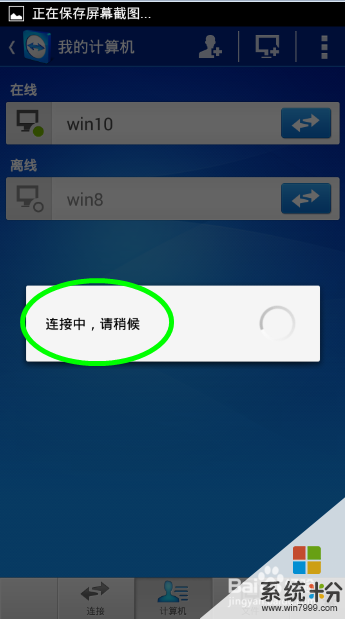 5
5读懂教程,点击“继续”。
 6
6这样,你就可以控制你的电脑了。
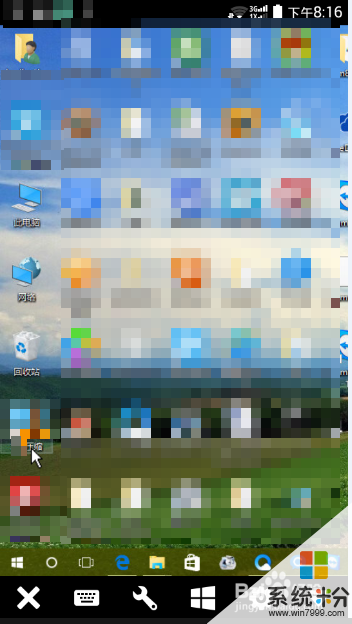
以上就是怎样用手机显示电脑桌面并控制电脑?,用手机显示电脑桌面并控制电脑的方法有哪些?教程,希望本文中能帮您解决问题。
我要分享:
相关教程
- ·怎么用手机显示电脑屏幕并远程控制电脑? 用手机显示电脑屏幕并远程控制电脑的方法
- ·怎样用手机去控制电脑关机 用手机去控制电脑关机的方法有哪些
- ·解决电脑桌面无法显示音量控制办法有哪些 如何解决电脑桌面无法显示音量控制
- ·如何用手机控制电脑播放歌曲 用手机控制电脑播放歌曲的方法有哪些
- ·我的电脑中显示控制面板的方法 想要在我的电脑中显示控制面板怎么办
- ·如何控制局域网其他电脑桌面 控制局域网其他电脑桌面的方法有哪些
- ·如何把图片编辑成文件 如何将照片做成文件发送
- ·通过cmd查看ip地址 使用CMD查找本机IP地址
- ·万能钥匙电脑怎么连接wifi 电脑如何使用WiFi万能钥匙
- ·文件怎么打印a3纸 A3纸打印A4纸步骤
电脑软件教程推荐
- 1 万能钥匙电脑怎么连接wifi 电脑如何使用WiFi万能钥匙
- 2 电脑怎么打开键盘输入 电脑虚拟键盘打开方法详解
- 3 共享打印机无法找到核心驱动程序包 如何解决连接共享打印机时找不到驱动程序的问题
- 4电脑无线网总是自动断开 无线wifi频繁自动断网怎么解决
- 5word怎么显示换行符号 Word如何隐藏换行符
- 6电脑可以用热点连吗? 电脑连接手机热点教程
- 7wifi连接后显示不可上网是什么原因 手机连接WiFi但无法上网怎么办
- 8如何更改outlook数据文件位置 Outlook数据文件默认存储位置更改
- 9没装宽带用什么代替上网 不用宽带如何实现家庭无线上网
- 10苹果日历节气 苹果手机如何设置显示24节气提醒
电脑软件热门教程
- 1 Windows7系统下找不到光驱怎么解决 Windows7系统下找不到光驱的解决方法
- 2 360浏览器右键画线该如何取消?打开或关闭360浏览器手势功能的方法 取消360浏览器右键画线该的办法?如何打开或关闭360浏览器手势功能
- 3 怎样用键盘调节微软Surface Pro 4/Surface Book屏幕亮度?
- 4win8无法关机问题的解决方法
- 5苹果ios7如何开启虚拟HOME键? 苹果ios7开启虚拟HOME键的方法
- 6linux怎样挂载U盘 linux挂载U盘的方法有哪些
- 7如何在vc++6.0中调试程序 在vc++6.0中调试程序的方法
- 8苹果6/6s/7该如何选择 苹果手机选择哪款比较好
- 9电视如何看2016里约国外奥运会直播,详细方法 电视看2016里约国外奥运会直播的方法,详细方法
- 10电脑刷新闪屏怎么处理 电脑刷新闪屏处理的办法
